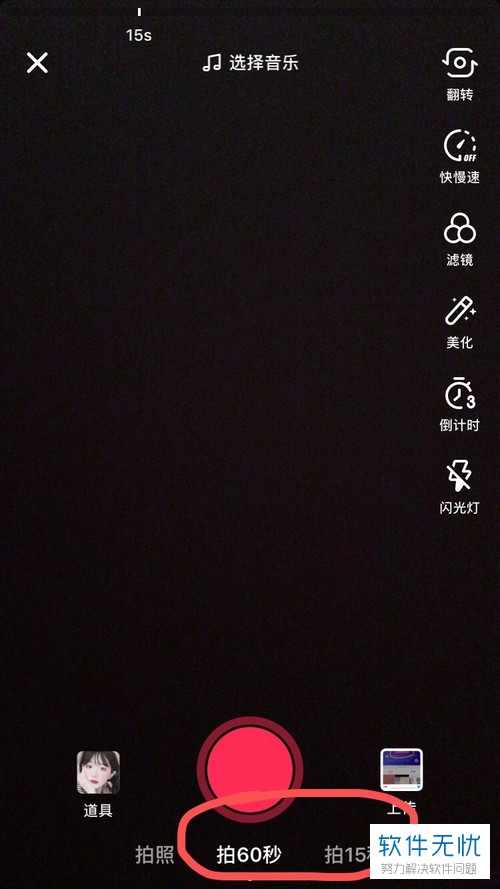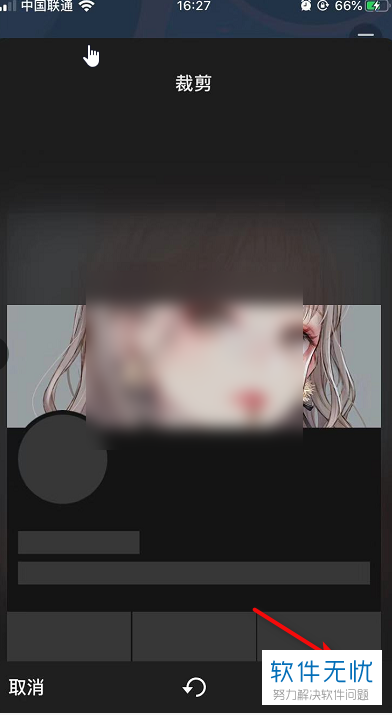在日常使用抖音都有一些小技巧,小技巧也有大作用,UXday运营社每天陪你进步一点点!
抖音短视频想要自己更换一个偷袭那个图片,该怎么更换呢?下面我们就来看看详细的教程。
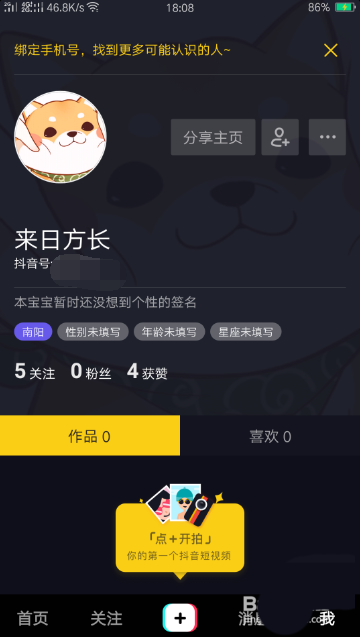
1、首先打开手机桌面上的“抖音短视频”。
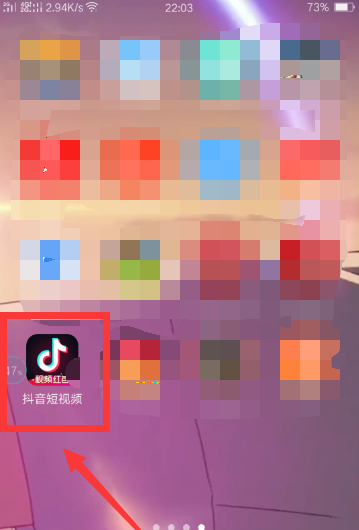
2、首先登录到抖音短视频的页面,点击页面右下角的“我”。
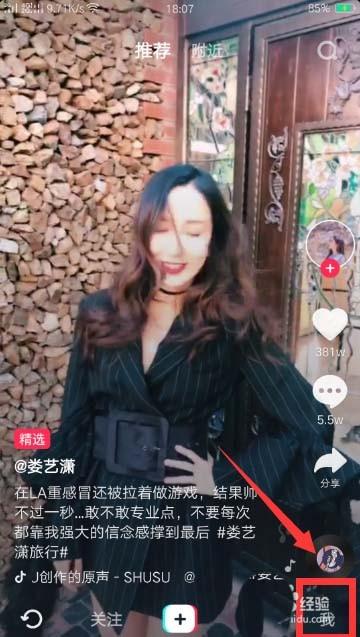
3、“我”的页面,点击这个图标。
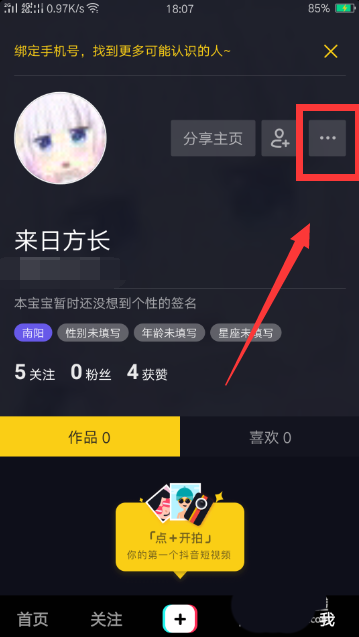
4、再点击“编辑资料”这一项。
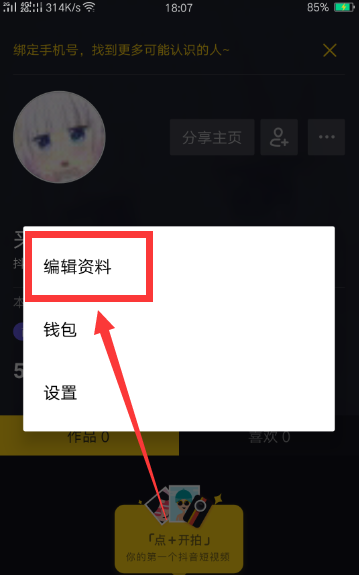
5、【个人资料】的页面,点击“更换头像”这一项。
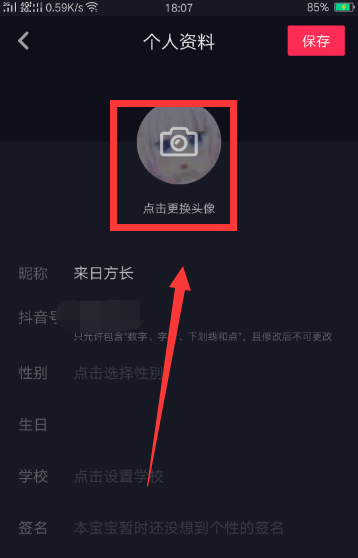
6、再点击“从相册选择”这一项,也可以自己拍照。

7、【剪裁照片】的页面,剪裁一下头像的大小,再点击右上角的“确定”。
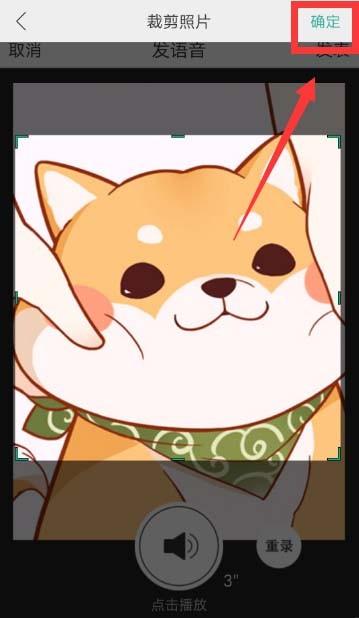
8、头像更换完后,再点击右上角的“保存”这一项。

9、最后抖音短视频的头像就更换成功了。
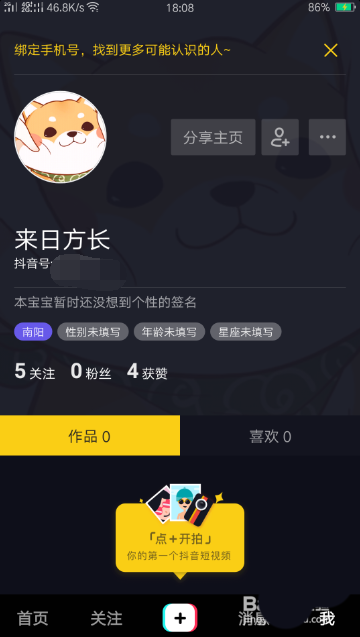
以上就是抖音更换头像的教程,希望大家喜欢,请继续关注我们。
声明:本站所有文章,如无特殊说明或标注,均为本站原创发布。任何个人或组织,在未征得本站同意时,禁止复制、盗用、采集、发布本站内容到任何网站、书籍等各类媒体平台。如若本站内容侵犯了原著者的合法权益,可联系我们进行处理。